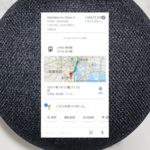この記事は、図解でWear OS by Google(旧:Android Wear)スマートウォッチに「Google日本語入力」キーボードアプリをインストールする手順をご紹介します。
fa-lightbulb-o
「Googleキーボード」と「Google手書き入力」だけでは入力が不便です。「Google日本語入力」がインストールされていない場合は、ぜひインストールしましょう。
「Googleキーボード」と「Google手書き入力」だけでは入力が不便です。「Google日本語入力」がインストールされていない場合は、ぜひインストールしましょう。
Google日本語のインストールと設定の手順
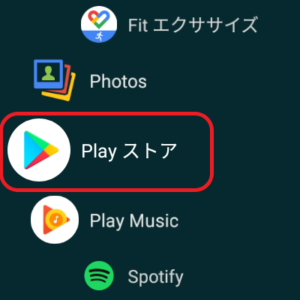 |
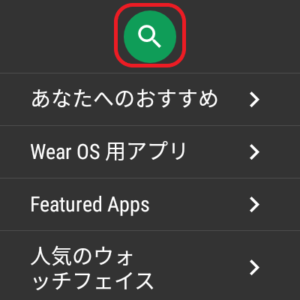 |
| 1.アプリ一覧から「Play ストア」をタップします。 | 2.検索アイコンをタップします。 |
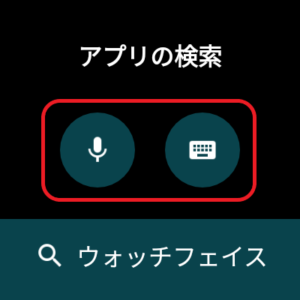 |
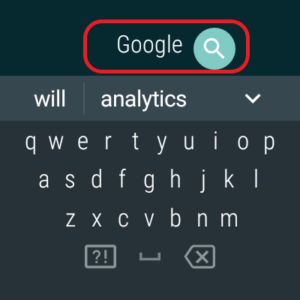 |
| 3.キーボード(または音声入力)をタップします。 | 4.「Google」と入力し検索します。 |
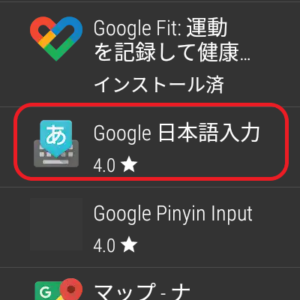 |
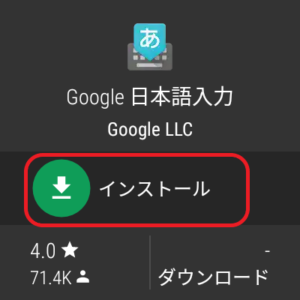 |
| 5.検索結果一覧から「Google 日本語入力」を探してタップします。 | 6.インストールをタップします。 |
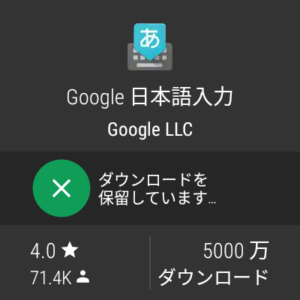 |
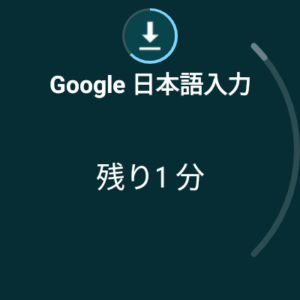 |
| 7.ダウンロードが開始されます。 | 8.ダウンロードが完了するまで待ちましょう。 |
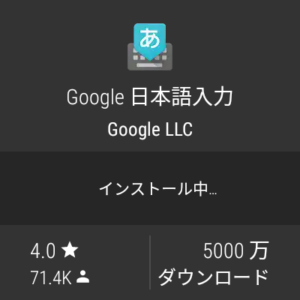 |
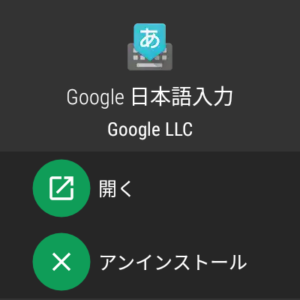 |
| 9.インストールが始まります。 | 10.インストールが完了した画面です。 |
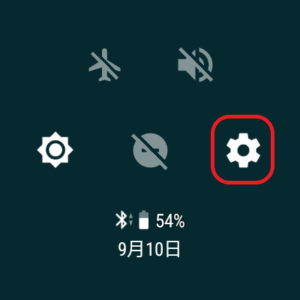 |
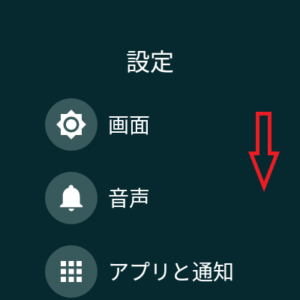 |
| 11.ホーム画面に戻り、画面を上から下にスワイプします。歯車の設定アイコンをタップします。 | 12.設定画面が表示されます。 |
 |
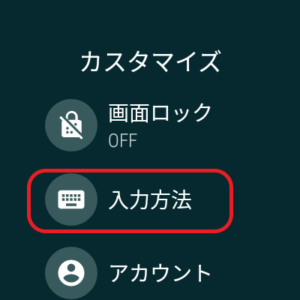 |
| 13.設定メニューから「カスタマイズ」をタップします。 | 14.カスタマイズメニューの「入力方法」をタップします。 |
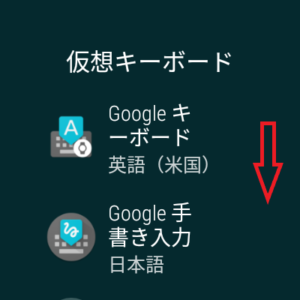 |
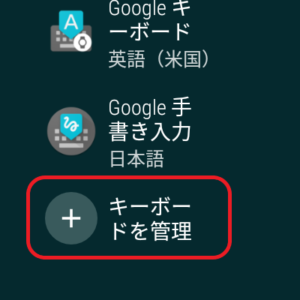 |
| 15.仮想キーボードが表示されます。 | 16.「キーボードを管理」をタップします。 |
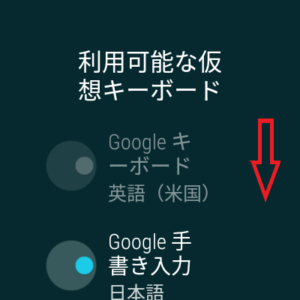 |
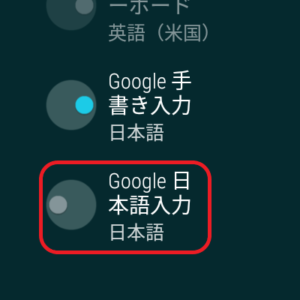 |
| 17.利用可能な仮想キーボードが表示されます。 | 18.インストールした「Google 日本語入力」を右にスライドします。 |
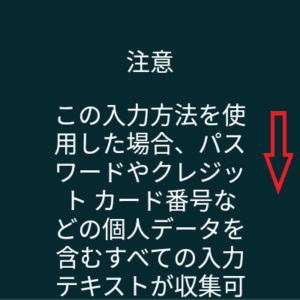 |
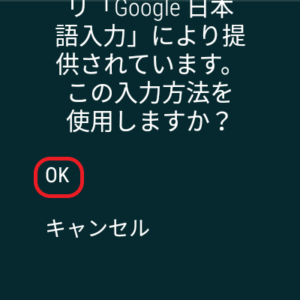 |
| 19.注意が表示されます。 | 20.「OK」をタップします。 |
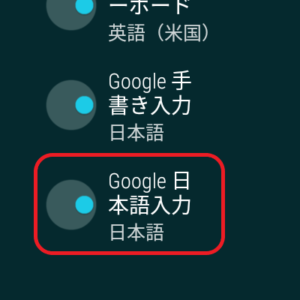 |
|
| 21.「Google 日本語入力」が選択されました。 | |
| 以上で「Google 日本語入力」のインストールは完了です。
実際に入力を試してみましょう。 |
|
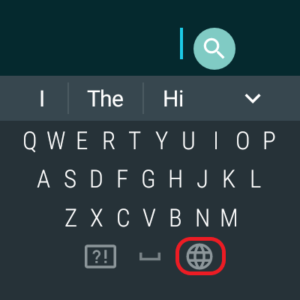 |
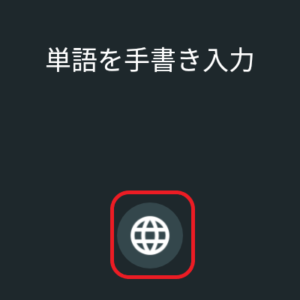 |
| 入力画面でGoogleキーボードが表示されます。右下の地球儀マークをタップします。 | 手書き入力が表示された場合は下の地球儀マークをタップします。 |
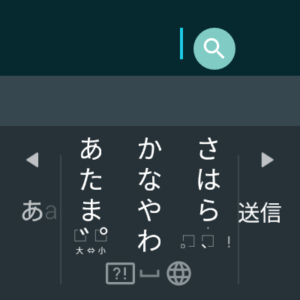 |
|
| 「Google 日本語入力」が表示されました! | |
『TicWatch Pro スマートウォッチ 長い待機時間 二重層ディスプレイ iOS/Android対応 Wear OS by Google GPS内蔵 スポーツ腕時計 電話着信/LINE通知 音声認識 心拍計 歩数計 健康管理 防水 日本語対応』 fa-hand-o-right Amazonで見てみる